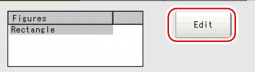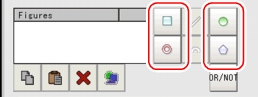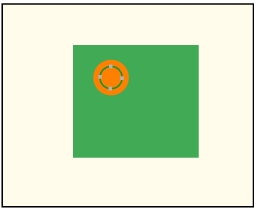[Region Setting (Color Data)]
A measurement region for [Color Data] can be specified as a rectangle, circle (ellipse), circumference, or polygon.
- In the "Item tab" area, tap [Region setting].
- When a measurement region is already registered, tap [Edit]. When no measurement region is registered, go to Step 3.
- Select a button in the Drawing toolbar.
- In the "Figure setting" area, specify a measurement region.
- In the "Figure setting" area, tap [OK].
For the following operations, see  Setting up [Color Data].
Setting up [Color Data].